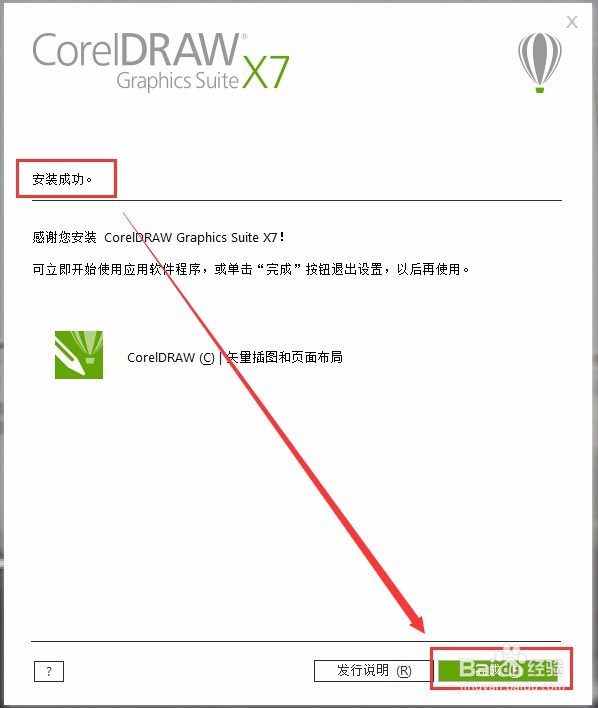1、一般情况选择“自定义安装”;
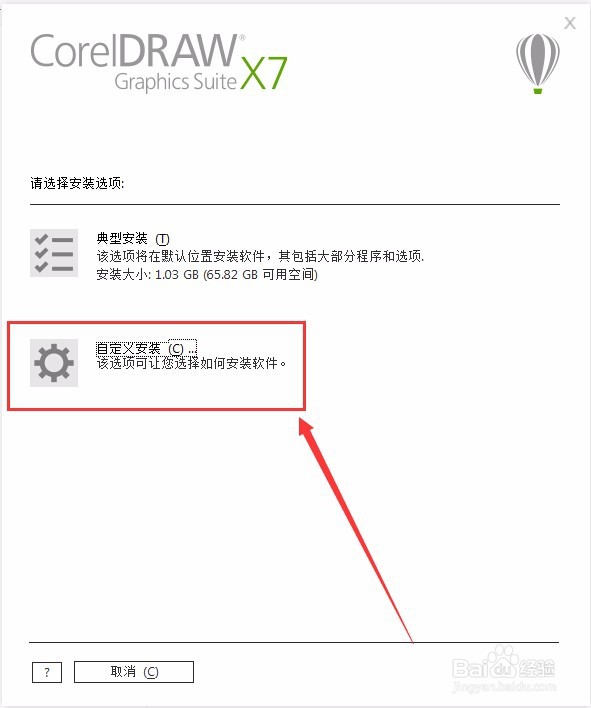
2、点击实用工具右侧的“倒三角”按钮;
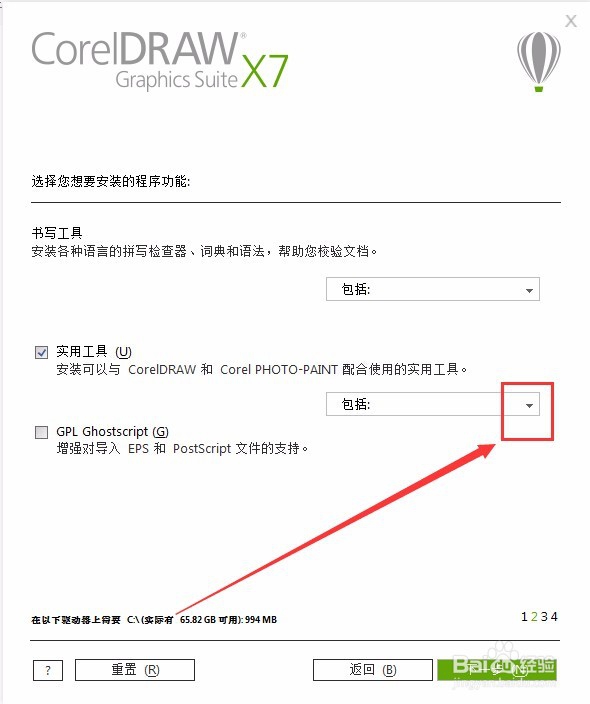
3、“Windows Shell Extension”默认的情况下是勾选的;
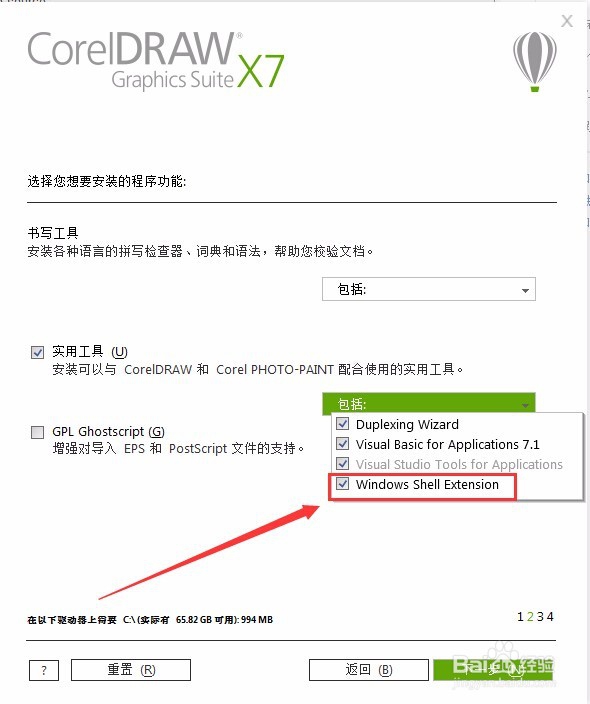
4、取消“Windows Shell Extension”的安装,点击“下一步”按钮;
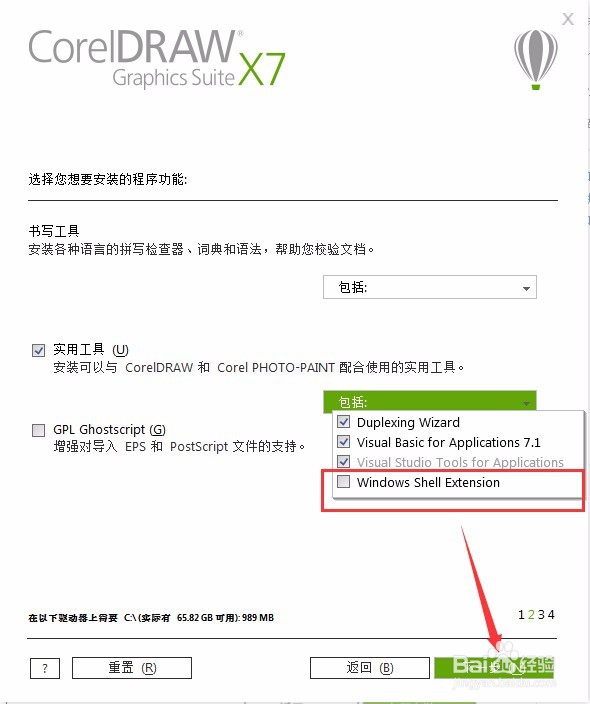
5、将“允许产品更新”取消(如果是购买的版本建议可以更新哦);

6、点击“下一步”;

7、软件默认安装在C盘(建议安装在其他的盘符里面),点击“更改”找到你要安装的位置或者直接将“C”改为“D”;
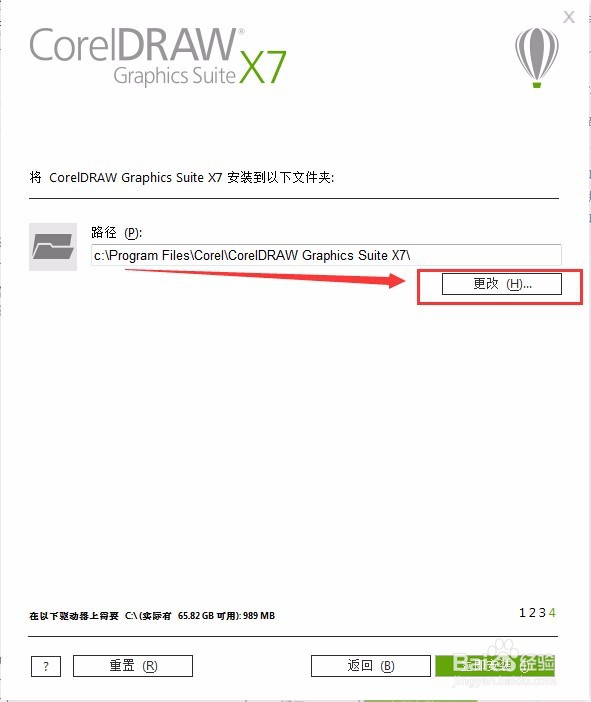
8、点击“立即安装”按钮;
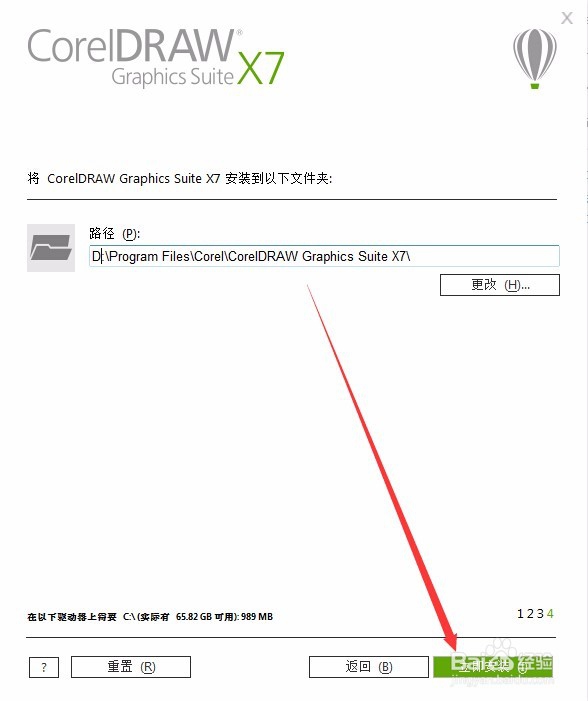
9、软件正在安装中……;

10、好了软件安装成功了,点击“完成”开始你的设计之旅吧!bye~~~